Najdete co hledáte IX
Volně navazuji na sériii Najdete co hledáte? na tomto blogu. Tam jsem se rozepsal o použití různých vyhledávácích služeb a metod. A protože od té doby jsou tady Windows Vista a Windows 7, které naše možnosti hledání posouvají ještě o kus dál, nezaškodí se na hledání ve Windows 7 (Windows Vista) podívat pozorněji.
Hledání ve Windows 7
Je všudypřítomné. Nebudu se zabývat tím, jak a kde se nastavuje. Spíše se podíbejme, jak hledat a jak si zpřesnit výsledky hledání. Hledat je možné
- Ve vyhledávacím poli v Start menu nebo vyhledávací pole v Průzkumíku Windows
pokud hledáte soubor ve obvyklé složce (dokumenty, hudba, ...) nebo úložišti (e-mail je vlastně úložiště). Do pole Start menu je možné zapsat i program buď názvem nebo, pokud znáte, jménem spustitelného souboru. Příklady dále - Podle hlaviček v seznamu souborů v Průzkumníku Windows
pokud hledáte v jedné konkrétní složce nebo knihovně. de můžete soubory seřadit, setřídit a seskupit podle velikosti, umístění, data vzniku. - Ze složky výsledků hledání
velmi často nějaké hledání opakujete. Potom je výhodné si jej uložit jako definici do složky výsledků hledání.
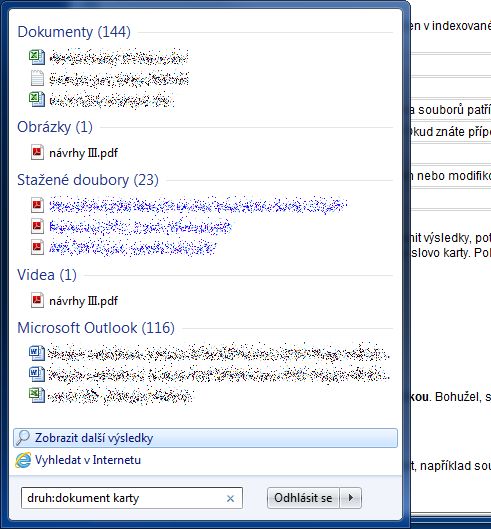
Vyhledávací pole
Hledá podle názvu souboru, nebo, pokud je soubor uložen v indexovaném umístění, i podle obsahu a podle vlastností, která jsou souboru vlastní (velikost, datumy, autor, ...)
| Vlastnost | Význam | Použití |
| Název souboru | napište část názvu nebo celý název souboru | |
| Kategorie souboru | Obecné vymezení. Většina souborů patří de jedné z kategorií: dokument, hudba, video, e-mail, obrázek | Zadejte kategorii. Lepších vásledků dosáhnete s klíčovými slovy pro hledání. |
| Typ souboru | Typ je určen příponou. POkud znáte příponu nebo název registrované aplikace, ve které byl soubor vytvořen | Zadejte například mp3 nebo doc. Lepších výsledků dosáhnete, pokud zadáte celou příponu. |
| Autor | Kdo vytvořil | Jméno autora dokumentu |
| Datum a čas | Kdy byl dokument vytvořen nebo modifikován | Kdy byl dokumetn vytvořen |
| Velikost | Jak je dokumetn veliký | Velikost |
Pokud se chcete ponořit hlouběji do vyhledávání a zpřesnit výsledky, potom nezbyde, než použít klíčová slova. Jeden příklad za všechny. Pokud hledám slovo karty (dělal jsem tabulku se seznamem zákaznických karet), najde mi Hledání Windows všechny dokumenty v indexovaných úložištích, které mají v obsahu nebo názvu slovo karty. Pokud budu hledat ze menu Start, potom i aplikace.
Hledání souboru podle jeho druhu
Můžu hledání zpřesnit slovem klíčovým název. Tedy
název:karty
Klíčové slovo se od hledaného výrazu odděluje dvojtečkou. Bohužel, stále se mi objevují o výsledky, o které nestojím. Musím tedy dále zpřesnit. Ve výsledcách se mi objevují i e-maily a další. Tedy je odstraním. Zkusím hledat:
název:karty druh:dokument
Stále jsou ve výsledku soubory, které tam nemají co dělat, například soubory z wordu. Tedy ještě upřesníme
název:karty druh:dokument typ:excel
To je již lepší, dostávám dva soubory. S tím se již poperu.
Hledání souboru podle jeho vlastností
Podobný příklad, jen použijeme jiná vyhledávací kritéria. Zadání: hledáme soubor, video, které jsme vytvořili včera, zapomněli jsme jak se jmenuje. Víme, že je veliké.
druh:video datum:včera velikost:velké
U velikost a času se zastavím. elikost je možné zadávat pomocí zástupných názvů: malé, velké, velmi velké, obrovské, prázdné. Nebo přímo velikostí včetně znamének. Takže videa, které jsou větčí než 100MB bychom našli takto
druh:video velikost:>100MB
Ano, lza zadávat symboly pro jednotky. Takže je možné zadat MB, kB, GB
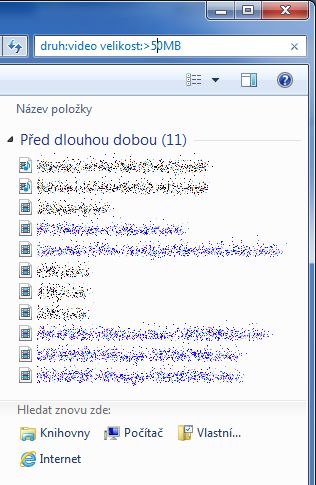
Čas je na tom podobně. Také je možné zadávat zástupné relativní ukazatele. Tedy dnes, včera, minulý týden, minulý měsíc, minulý rok. A také je možné zadávat znaménka. A pro fajnšmekry: datumů je více. Minimálně datum změny a datum vytvoření. I s tím je možné kalkulovat. Takže textové dokumenty, které byly vytvořeny první týden roku 2011 bychom našli takto
typ:word (datum vytvoření:>1.1.2011 AND datum vytvoření:<=8.1.2011)
Dokument, který sjem vytvořil 2. ledna a modifikoval včera bychom našli například takto
typ:word (datum vytvoření:1.1.2011 AND datum zmeny:včera)
Vlastnost souboru je také, zda-li je to dokument nebo poštovní zpráva nebo kontakt. Takže je možné hledat pohodlně i v poštovních zprávách (pokud jsou v Outlooku nebo ve Windows Live), Takže, pokud budu hledat komunikaci mezi mnou a kolegou Pavlem o kartách, není nic snazšího než zapsat
druh:e-mail AND (od:pavel NEBO od:já)
I zde je možné použít zástupné znaky. Zde jsem použil zpřesňujícího od, ale bylo žné použít i klíčové slovo autor. Zrovna tak je možné použít klíčové slovo komu, pokud hledáme, komu e-mail se známým příjemcem. Je možné zpřesnit pomocí dalšího klíčového slova: předmět nebo konverzace.
Logické operátory a uvozovky, závorky
Logické operátory A a NEBO je též používat. je možné používat i jejich anglické podoby AND a OR. Ale je potřeba je vždy zapsat velkými písmeny. Pokud je zapíšete malými písmeny, jsou chápány jako termín pro hledání, ne jako operátory. Závorky spojují operace do celku. Uvozovky udávají přesný termín. Hledání zelené jahody najkde všechny zelené jahody v textu, ale nemusí být vedle sebe. Klidně se může v jednom odstavci mluvit o jahodách a ve druhém o zeleném autě. Hledání "zelené jahody" najde texty obsahující přesně tento text.

Přehled klíčových slov
Obecná
| Klíčové slovo | Použítí |
| Název | Název:karta nebo název:"zelená jahoda" |
| Druh | Může nabávat hodnot podle úložiště nebo obecného druhu dokumentu. Tedy dokument, e-mail, hudba, video, e-mail, kontakt, kalendář, úkol,. složka, soubor |
| Typ | Určení typu dokumentu buď příponou nebo název regsitrované aplikace. Může být irfan view, gif, .jpg, .doc, .docx, excel, ... |
| autor | Určení autora dokumentu. Může být použito klíčové slovo já |
| velikost | Velikost souboru určená velikostí nebo popisem. Například velkost:>10MB, velikost:velké, velikost:prázdné, velikost:>1GB |
| datum | Vytvoření nebo změna souboru. OPět je možné použít zástupných názvů. Pokud není uvedeno znaménka, je chápáno jeho rovná se. Například: datum:dnes, datum:včera, datum:minulý týden, datum:>1.1.2011. Je možné zpřesnit použitím datum změny a datum vytvoření. Například datum vytvoření:1.1.2011 A datum změny: včera |
E-Mail a jiná úložiště
| Klíčové slovo | Použití |
| od, komu | Je vlastně rozšířením klíčového slova autor. O zde je méžné použít zástupného já. |
| příloha:ano | ne | Pro určení, zda-li má zpráva přílohu nebo ne. Použití při hledání ve zprávách. Při hledání jinde nemá smysl. |
| je příloha:ano | ne | Pro určení, zda-li je dokument přílohou. Takže je možné vypsat všechny excelovské soubory v přílohách zadáním je příloha:ano A typ:excel |
| předmět | Určení předmětu konverzace. Takže například předmět:karty A od:já A komu:pavel vyhledá vše od mne Pavlovi s předmětem obsahujícím slovo karty |
Klíčových slov je ještě trochu více, ale další již asi nebude potřebovat. A pokud ano, hledejte.
Uložení hledání
Vše, co hledáme si můžeme uložit. A neukládá se výsledek, ale definice. A potom s tím můžeme zacházet, jako by to byla složka v systému. Uložení je snadné tlačítkem na panelu nástrojů. V okamžiku, kdy defínujete nějaké hledání, je k dispozici.
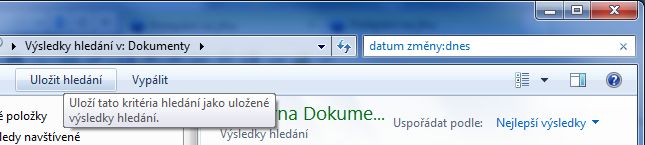
S hledáním ve Windows 8 se chce trochu sžít. Od doby Windows Serach pro Windows XP urazilo nějakoui cestu a trochu změnilo filozofii. Ale pokud se jej naučíte používat, je to neocenitelný pomocník.
